电脑音箱怎么连接猫?连接过程中需要注意什么?
10
2025-04-03
在我们的日常工作中,电脑是我们不可或缺的工具之一。有时我们可能会遇到一些小问题,例如电脑网络图标突然不见了。这虽然不是什么大问题,但它可能会给我们的工作带来不便。不用担心,这里将为您提供详细的操作步骤来恢复您的电脑网络图标。
我们需要确认网络图标是否仅仅是被隐藏了。通常情况下,网络图标会在任务栏的右下角显示。如果它不见了,很可能是因为被隐藏了。请按照以下步骤检查:
1.在任务栏上点击鼠标右键。
2.在弹出的菜单中查看“锁定任务栏”选项是否被勾选,如果被勾选,请点击取消勾选。
3.点击“自定义任务栏”,在打开的新窗口中查找“网络”图标。
4.检查“网络”图标前面是否有勾选,如果有,点击去除勾选以显示网络图标。
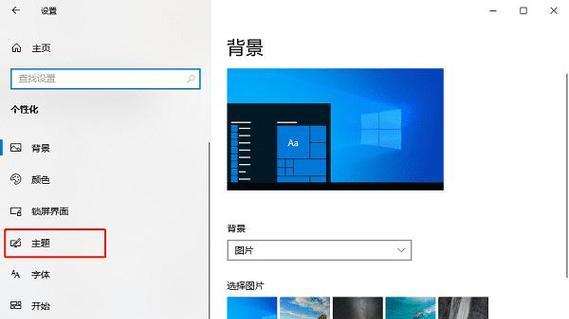
如果上述方法未能恢复网络图标,您可以通过系统设置来恢复。请按照以下步骤操作:
1.按下键盘上的Windows键和“i”键,打开设置窗口。
2.点击“个性化”,然后选择“任务栏”。
3.找到“选择在任务栏上显示哪些图标”选项,点击进入。
4.在打开的列表中,找到“网络”选项并确保它已被设置为开启状态。
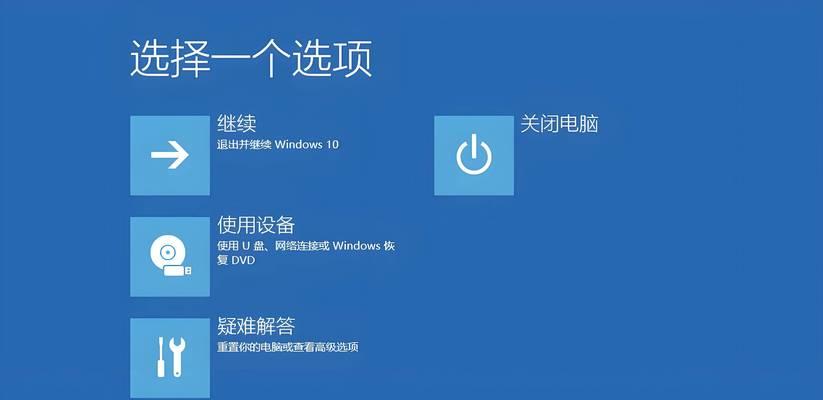
除了通过设置外,还可以通过控制面板来恢复网络图标:
1.在搜索栏中输入“控制面板”,点击打开。
2.在控制面板中,选择“网络和Internet”下的“网络和共享中心”。
3.在网络和共享中心中,找到左侧的“更改适配器设置”并点击。
4.此时,一个窗口会显示出所有网络连接选项,右击任务栏空白处,选择“任务栏图标”选项。
5.在弹出的菜单中,勾选“网络”图标选项,然后点击“确定”。
额外提示与常见问题
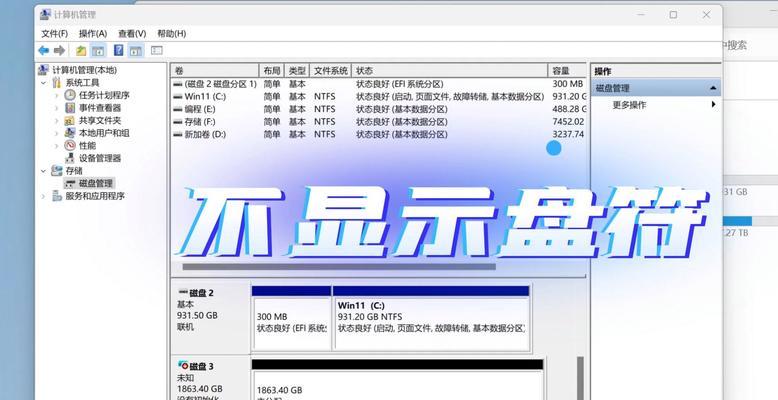
如果网络图标已经恢复,但是无法连接到网络,这可能是网络适配器驱动问题,您可能需要检查或更新网络适配器驱动程序。这可以通过以下步骤完成:
1.再次打开“设备管理器”,展开“网络适配器”列表。
2.找到您的网络适配器,右击选择“更新驱动程序软件”。
3.选择“自动搜索更新的驱动程序软件”即可。
如果您的网络图标仍旧无法显示,可能是系统文件丢失或损坏。此时可以通过系统恢复或重置电脑来解决,但请注意,系统恢复可能会导致最近安装的软件和更新丢失。
电脑网络图标不见是一个常见的小问题,一般通过上述步骤均能轻松解决。无论是调整系统设置还是操作控制面板,只要细心按照步骤操作,您就能快速恢复任务栏上的网络图标,继续您的工作。如果问题依旧存在,可能需要更深入的技术支持。希望本文对您有所帮助,让您能够更加轻松地管理您的电脑环境。
版权声明:本文内容由互联网用户自发贡献,该文观点仅代表作者本人。本站仅提供信息存储空间服务,不拥有所有权,不承担相关法律责任。如发现本站有涉嫌抄袭侵权/违法违规的内容, 请发送邮件至 3561739510@qq.com 举报,一经查实,本站将立刻删除。